viernes, 21 de julio de 2017
viernes, 7 de julio de 2017
El Entorno Del Trabajo
LA VENTANA PRINCIPAL DE WORLD
1 Haga clic en
2. En el cuadro "Buscar en" haga clic en la unidad de disco que contenga el documento.
3. En el cuadro debajo de "Buscar en", que muestra una lista de carpetas y archivos, haga doble clic en el nombre de la carpeta que contenga el documento. Siga haciendo doble clic en las subcarpetas hasta abrir la que contenga el documento.
4. Seleccione el nombre del documento en la lista de archivos. 5 Haga clic en "Abrir".

LAS PARTES DE LA VENTANA WORD

1 Haga clic en
2. En el cuadro "Buscar en" haga clic en la unidad de disco que contenga el documento.
3. En el cuadro debajo de "Buscar en", que muestra una lista de carpetas y archivos, haga doble clic en el nombre de la carpeta que contenga el documento. Siga haciendo doble clic en las subcarpetas hasta abrir la que contenga el documento.
4. Seleccione el nombre del documento en la lista de archivos. 5 Haga clic en "Abrir".

LAS PARTES DE LA VENTANA WORD
- Barra de titulo.
- Barra de menú.
- Barra de herramientas formato.
- Barra de herramientas estándar.
- Barra de desplazamiento vertical.
- Barra de desplazamiento horizontal.
- Barra de estado.
- Área de trabajo.
- Punto de inserción.
- Regla.
- botón maximizar.
- Botón minimizar.
- Botón restaurar.
- Botón cerrar.

Tareas Basicas
CREAR DOCUMENTO

En el caso de que Word ya estuviera abierto y acabas de cerrar el documento actual, para crear un nuevo documento simplemente haz clic en el icono "Nuevo" de la barra de herramientas de acceso rápido.


1. Haga clic en la pestaña Archivo.
2. Flecha que señala la ficha Archivo en Word
3. Haga clic en Nuevo.
5. Haga doble clic en Documento en blanco.

COMO ABRIR UN DOCUMENTO
Al ejecutar Word, la aplicación abre automáticamente un nuevo documento. Lo único que tienes que hacer es ingresar el texto.
En el caso de que Word ya estuviera abierto y acabas de cerrar el documento actual, para crear un nuevo documento simplemente haz clic en el icono "Nuevo" de la barra de herramientas de acceso rápido.
GUARDAR UN DOCUMENTO
- Haga clic en la pestaña Archivo.
- Haga clic en Guardar como.
- En el cuadro Nombre de archivo, escriba un nombre para el documento y, después, haga clic en Guardar.
- En la lista Guardar como tipo, haga clic en Documento de Word 97-2003.

Formatos De Pagina
FORMATOS DE PAGINA
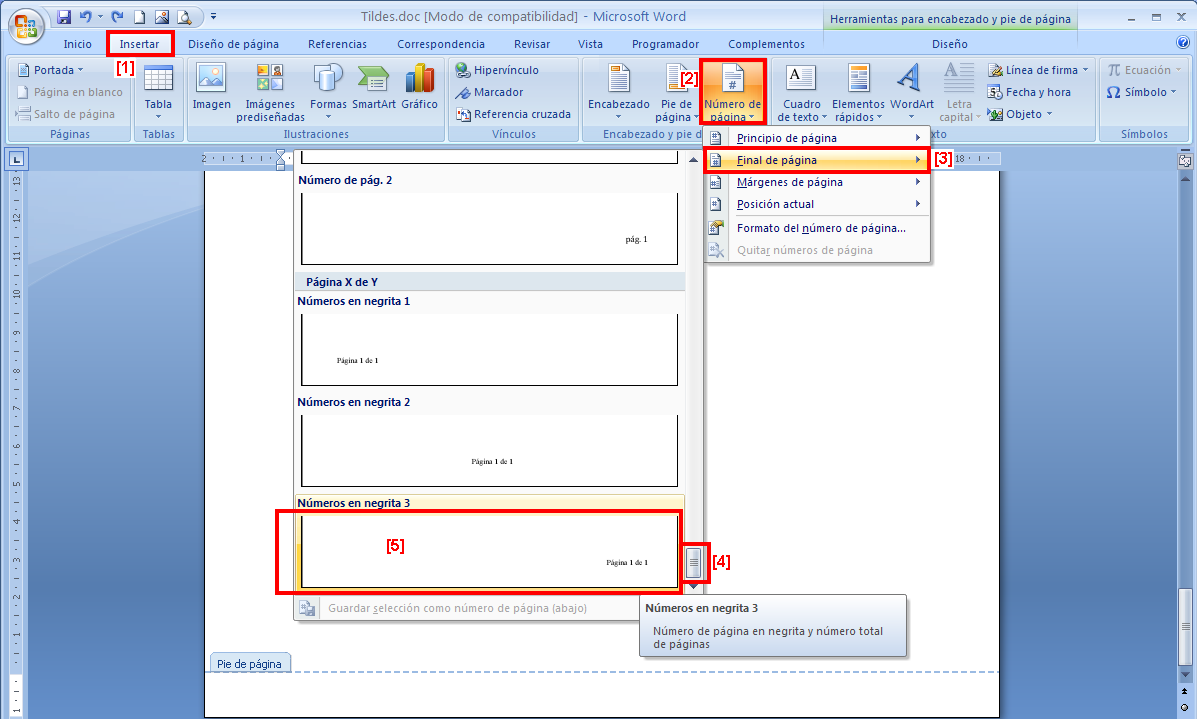

- Abrir el menú Archivo.
- Seleccionar el comando Configurar página. Aparecerá un cuadro diálogo con cuatro apartados: Márgenes, tamaño del papel, fuente del papel y diseño de página.
- Establecer valores en los parámetros de todos o algunos de los apartados.
- Oprimir el botón Aceptar.
ENCABEZADO Y PIE DE PAGINA
- Seleccione insertar y, después, seleccione encabezado o pie de pagina
- Seleccione cualquier formato predefinido para el encabezado o pie de página. Después de seleccionar un formato, en el documento se mostrará el área de encabezado y pie de página.
- Escriba el texto que prefiera en el encabezado o pie de página.
- Cuando haya terminado, elija cerrar encabezado y pie de pagina
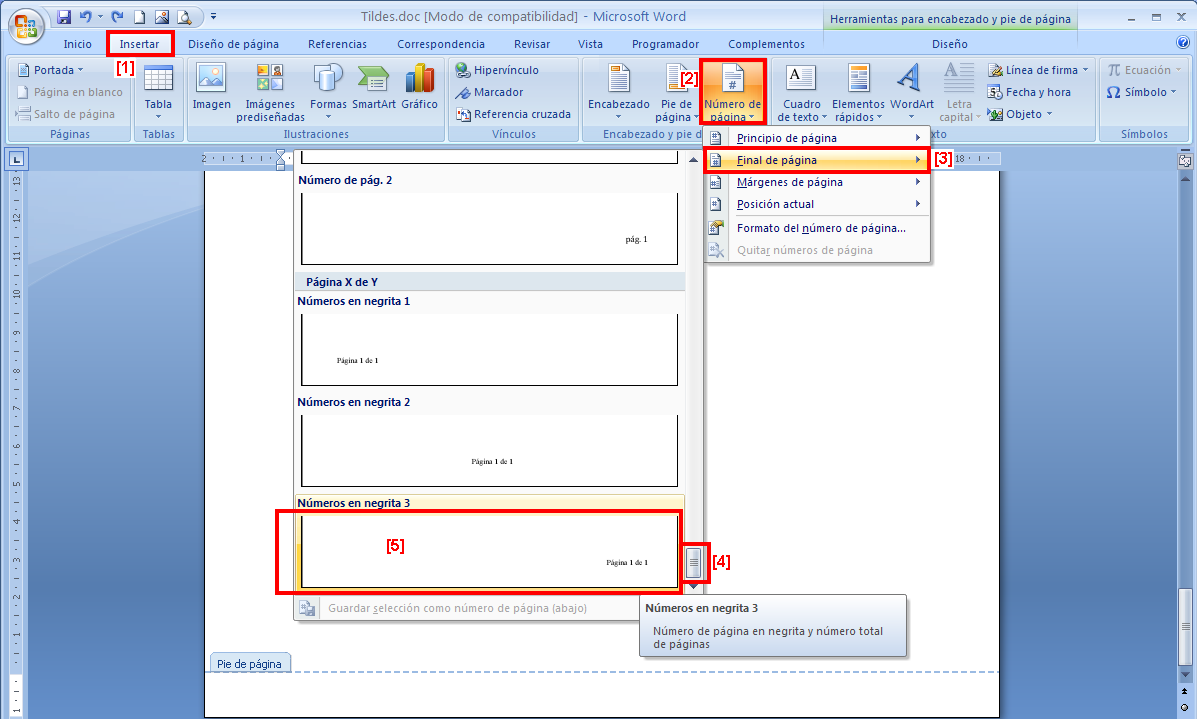
NUMERACIÓN DE PAGINAS
1. En la pestaña Insertar , haga clic en Encabezado > Editar
encabezado (o Pie de página > Editar pie de página).
2. En la pestaña Diseño de herramientas para encabezado y pie
de página, en el grupo Opciones, seleccione Primera página diferente.
3. En el área de encabezado o pie de página, debería ver una
etiqueta en la primera página que dice Encabezado de primera página. Seleccione
el número de página para resaltarlo y presione Eliminar, o haga clic con el
botón derecho y clic en Cortar.
4. Haga clic en Cerrar encabezado y pie de página o presione
Esc para salir.
Formatos De Texto
FUENTE
1- Si imprimís desde el propio lector de PDFs de Adobe En opciones añadid "Texto" para que imprima mejor las lineas de soporte de la plantillas, si tenéis alguna opción de ahorro de tinta en la impresión, desactivada
.
2-Poned la tilde cerca de la letra en el apartado opcional, NO rellenéis lo que parece un barra vertical (algo parecido a ).
3-Da algún problema con las tildes y la solucionarles, no os comáis el coco.
4-Escribid como en una cuadricula, pensad que no hay margen de error y que todas las letras saldrán IGUALES de manera repetida.
5-A mí me ha ido mejor escaneando en Blanco y Negro y no en paleta de grises, mi impresión tampoco ha sido la mejor cabe destacar.
6-Si tenéis la letra muy fina subid en lugar de 300ppp a 400ppp

TAMAÑO,COLOR Y ESTILO DE FUENTE
1- Si imprimís desde el propio lector de PDFs de Adobe En opciones añadid "Texto" para que imprima mejor las lineas de soporte de la plantillas, si tenéis alguna opción de ahorro de tinta en la impresión, desactivada
.
2-Poned la tilde cerca de la letra en el apartado opcional, NO rellenéis lo que parece un barra vertical (algo parecido a ).
3-Da algún problema con las tildes y la solucionarles, no os comáis el coco.
4-Escribid como en una cuadricula, pensad que no hay margen de error y que todas las letras saldrán IGUALES de manera repetida.
5-A mí me ha ido mejor escaneando en Blanco y Negro y no en paleta de grises, mi impresión tampoco ha sido la mejor cabe destacar.
6-Si tenéis la letra muy fina subid en lugar de 300ppp a 400ppp
TAMAÑO,COLOR Y ESTILO DE FUENTE
- En redactar mensajes seleccione diseños de fondos y fuentes.
- En la pestaña diseño de fondo personal en mensajes de correos nuevos o en mensajes de respuestas o reenviados seleccione fuente.
- En el cuadro fuente elija la fuente, el estilo, el tamaño y el color que quiere usar. Verá una vista previa de los cambios a medida que los seleccione.
- Elija aceptar tres veces para volver a Outlook.
Formato Avanzado De Párrafos
LISTAS NUMERADAS
Selecciona la lista que quieres numerar.
En la pestaña Inicio, haz clic en la flecha que está al lado
derecho del comando Numeración.


Para crear una lista numerada sigue estos pasos:
Paso 1:
Paso 2:
Paso 3:
Se desplegará un menú con los posibles estilos de numeración
que puedes usar. Haz clic sobre el tipo de numeración que deseas usar.
Listo, el texto seleccionado será una lista numerada.

LISTAS DE VIÑETAS
Para crear una lista de viñetas:
Paso 1:
Selecciona el texto con el que quieres formar una lista.
Paso 2:
En la pestaña Inicio encontrarás el comando Viñetas. Haz
clic en la flecha que está al lado derecho de este comando.
Paso 3:
Se desplegará un menú con varios tipos de viñetas. Haz clic
sobre el tipo de viñeta que deseas usar.
Paso 4:
El texto que tenías seleccionado se volverá una lista de
viñetas

Suscribirse a:
Entradas (Atom)
-
FORMATOS DE PAGINA Abrir el menú Archivo. Seleccionar el comando Configurar página. Aparecerá un cuadro diálogo con cuatro apartados: Má...
-
LA VENTANA PRINCIPAL DE WORLD 1 Haga clic en 2. En el cuadro "Buscar en" haga clic en la unidad de disco que contenga el docum...
